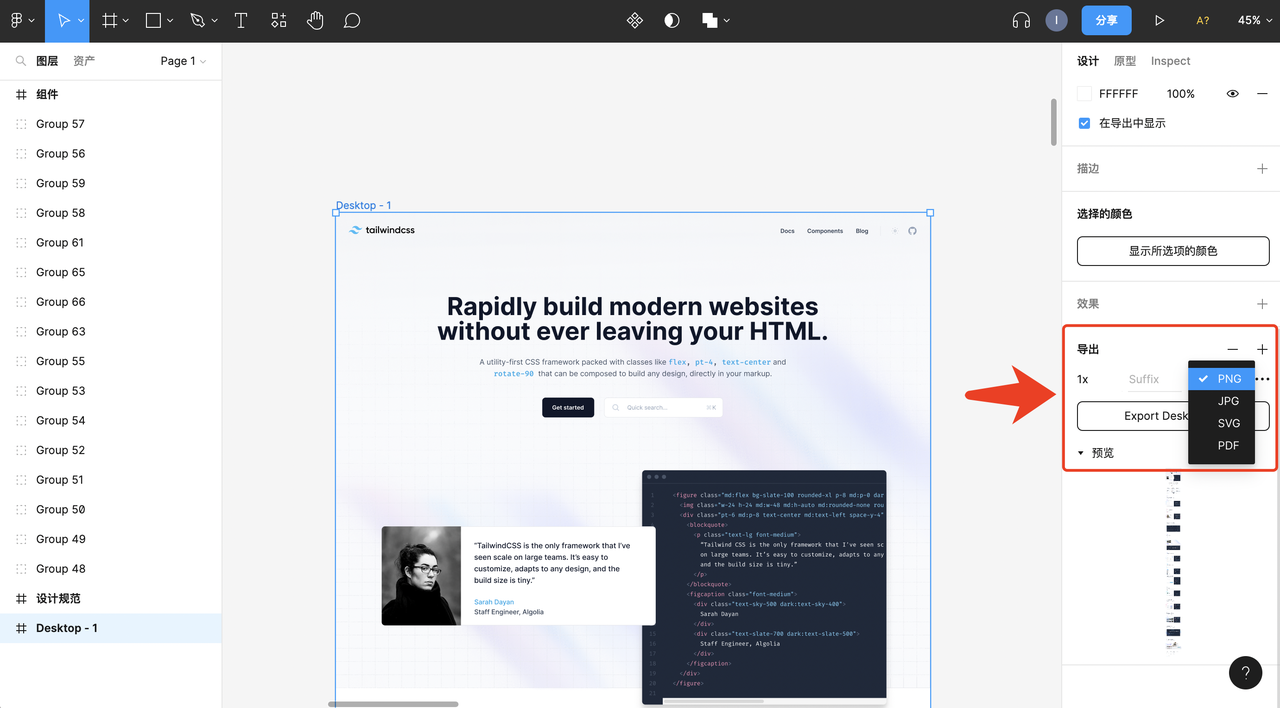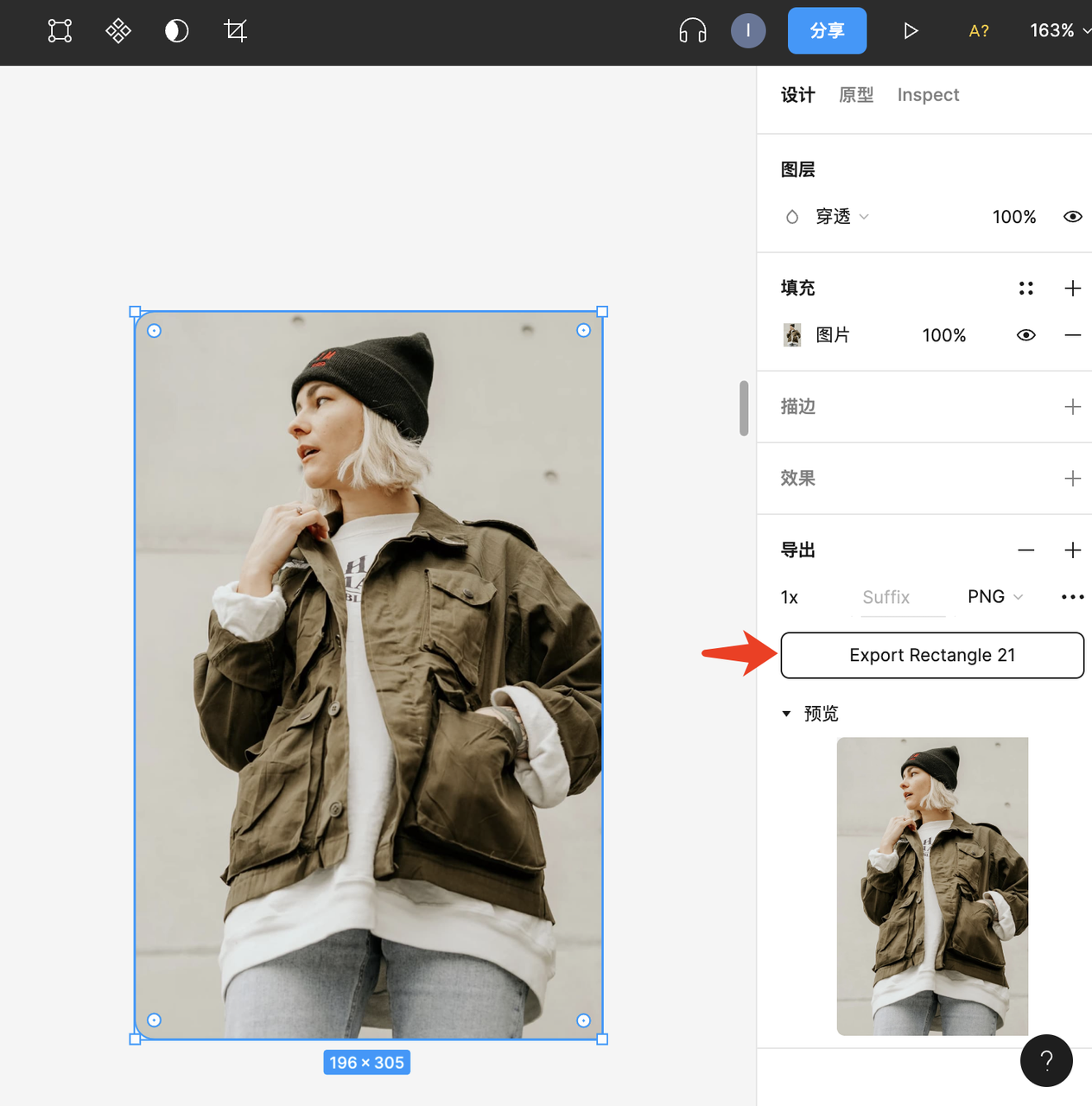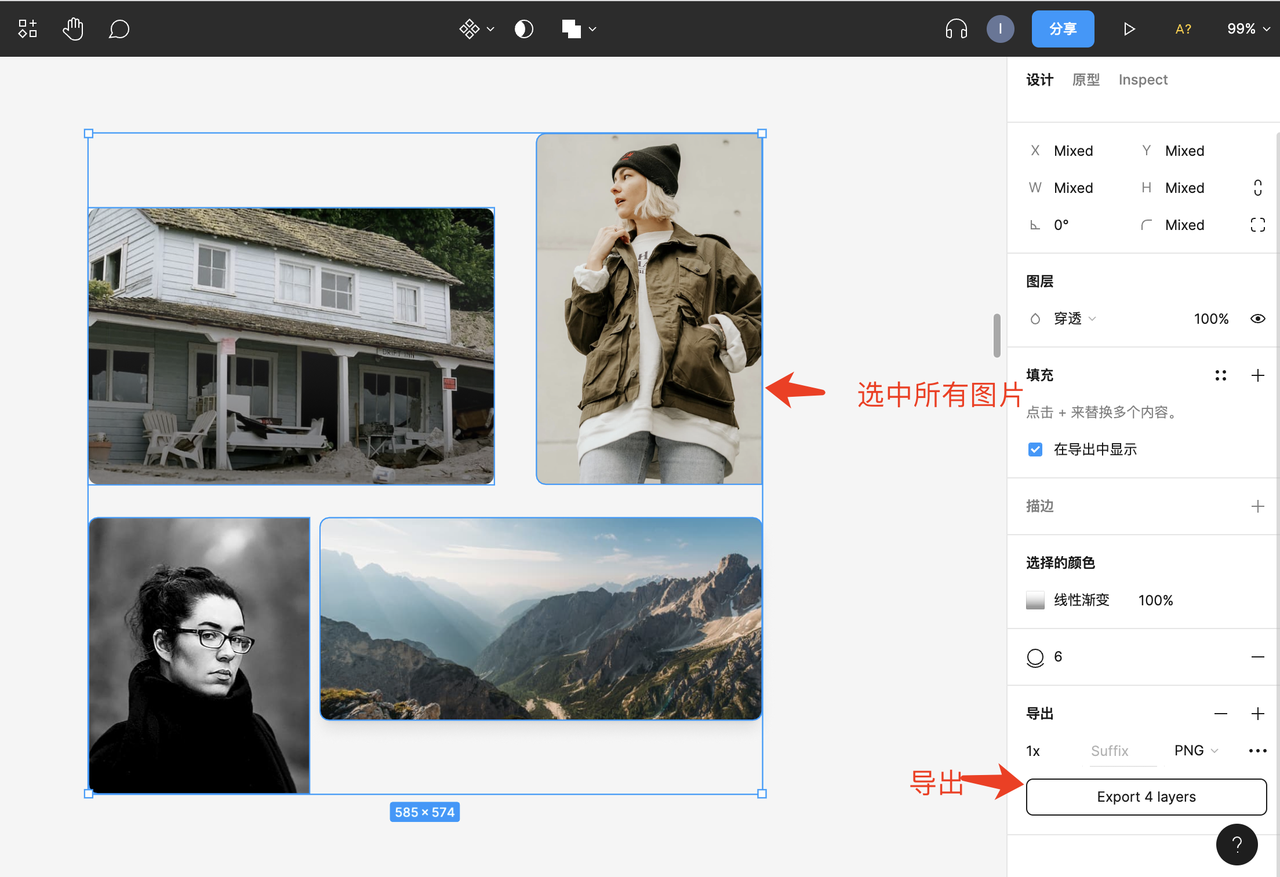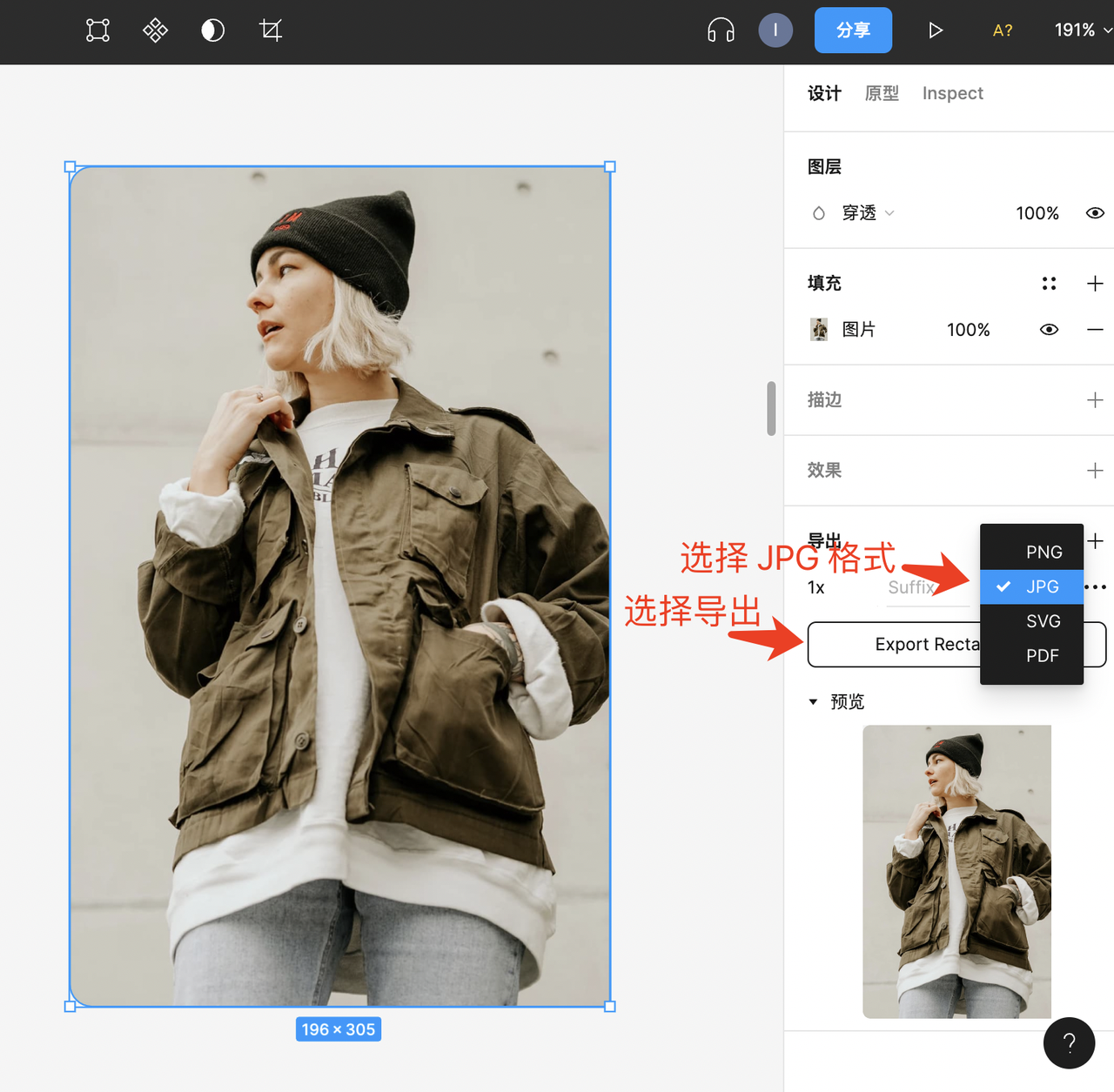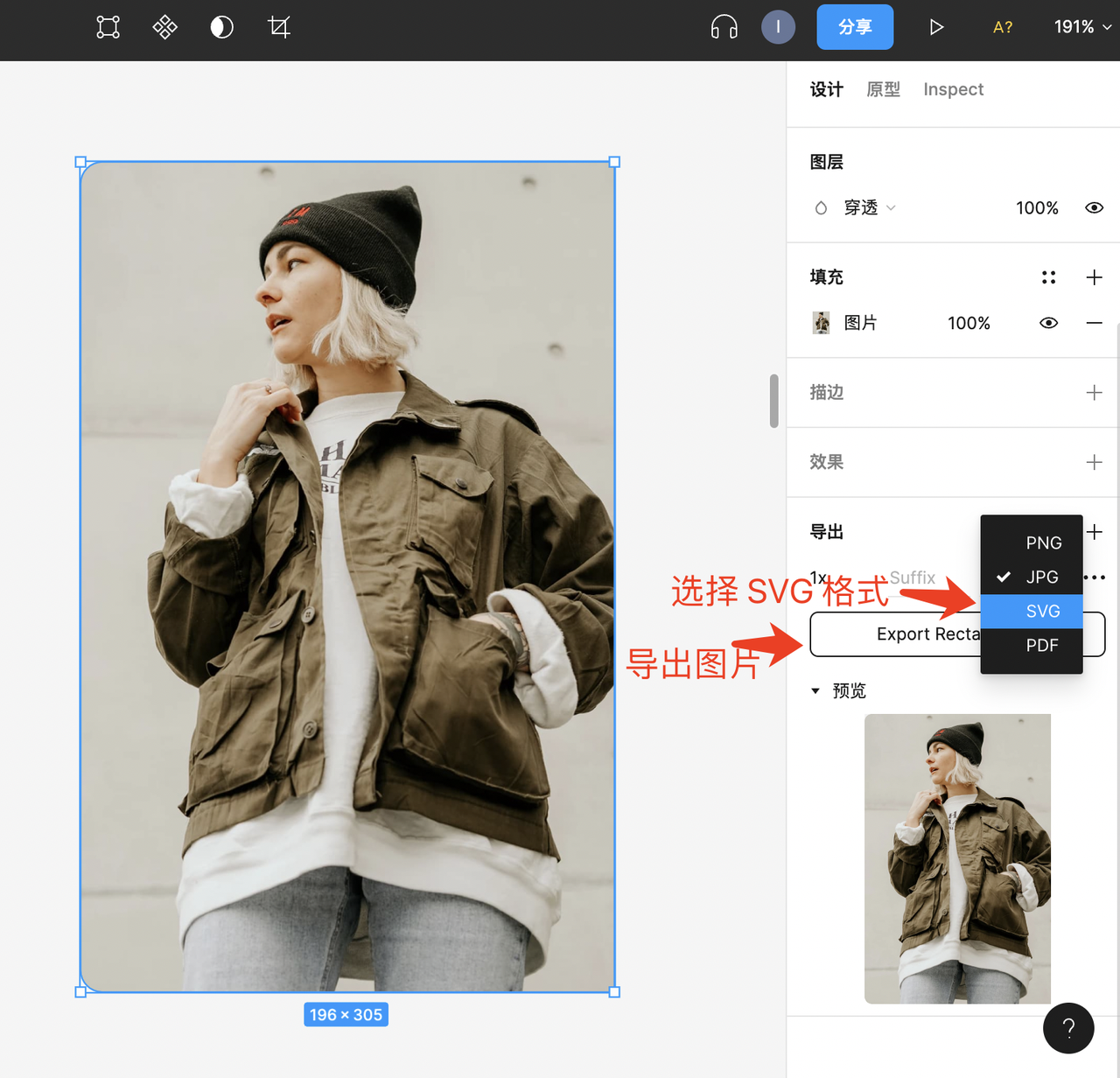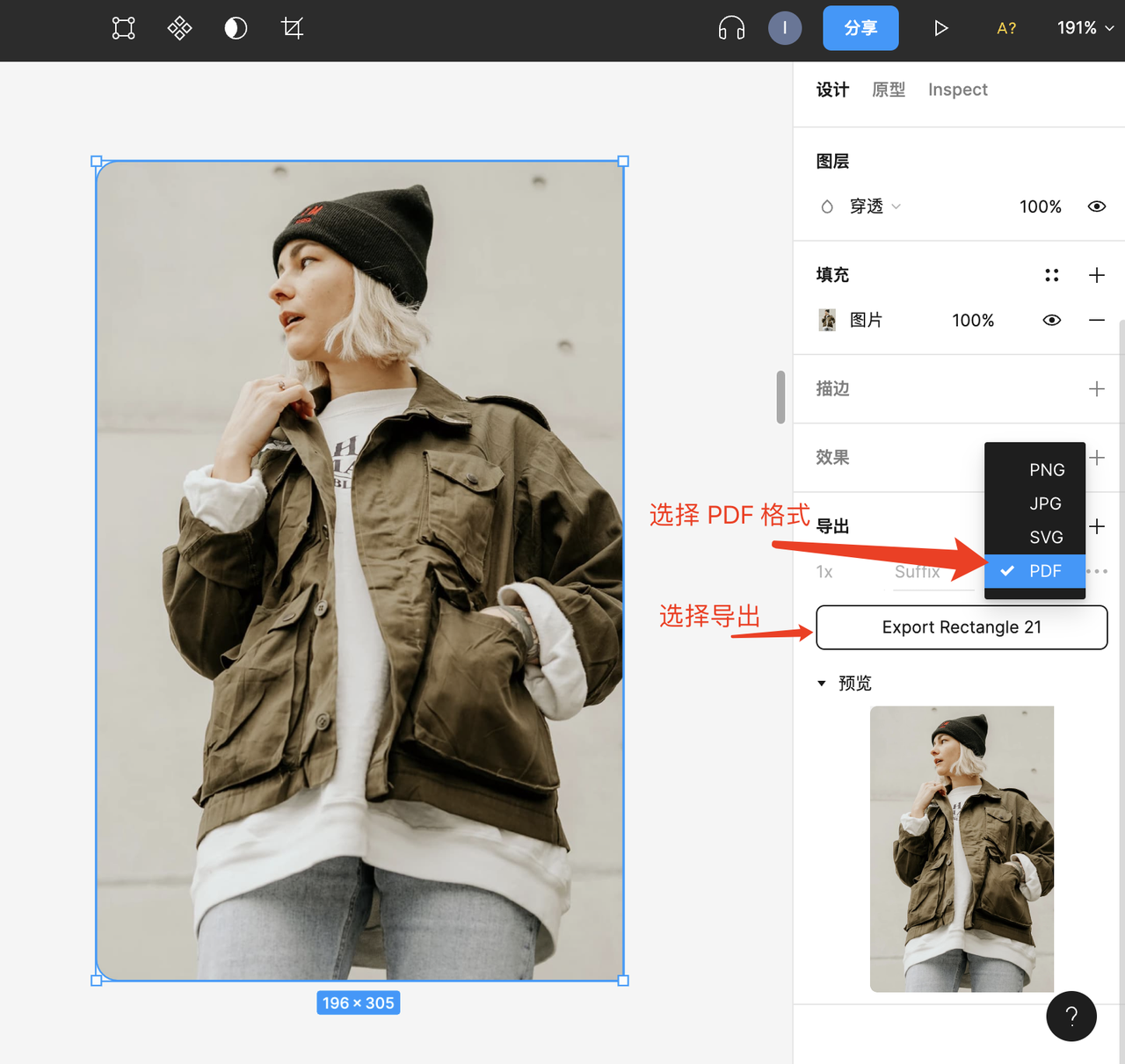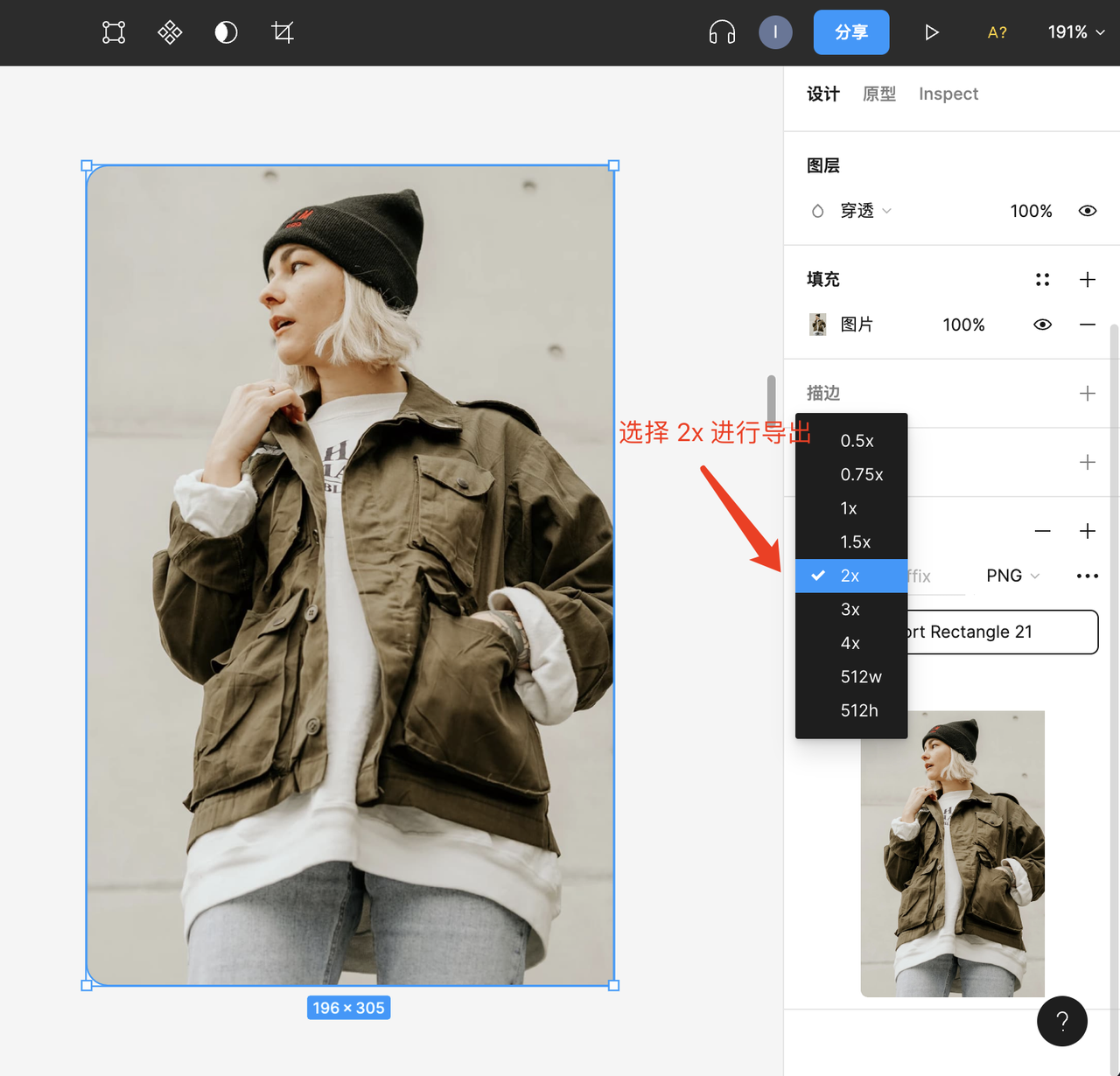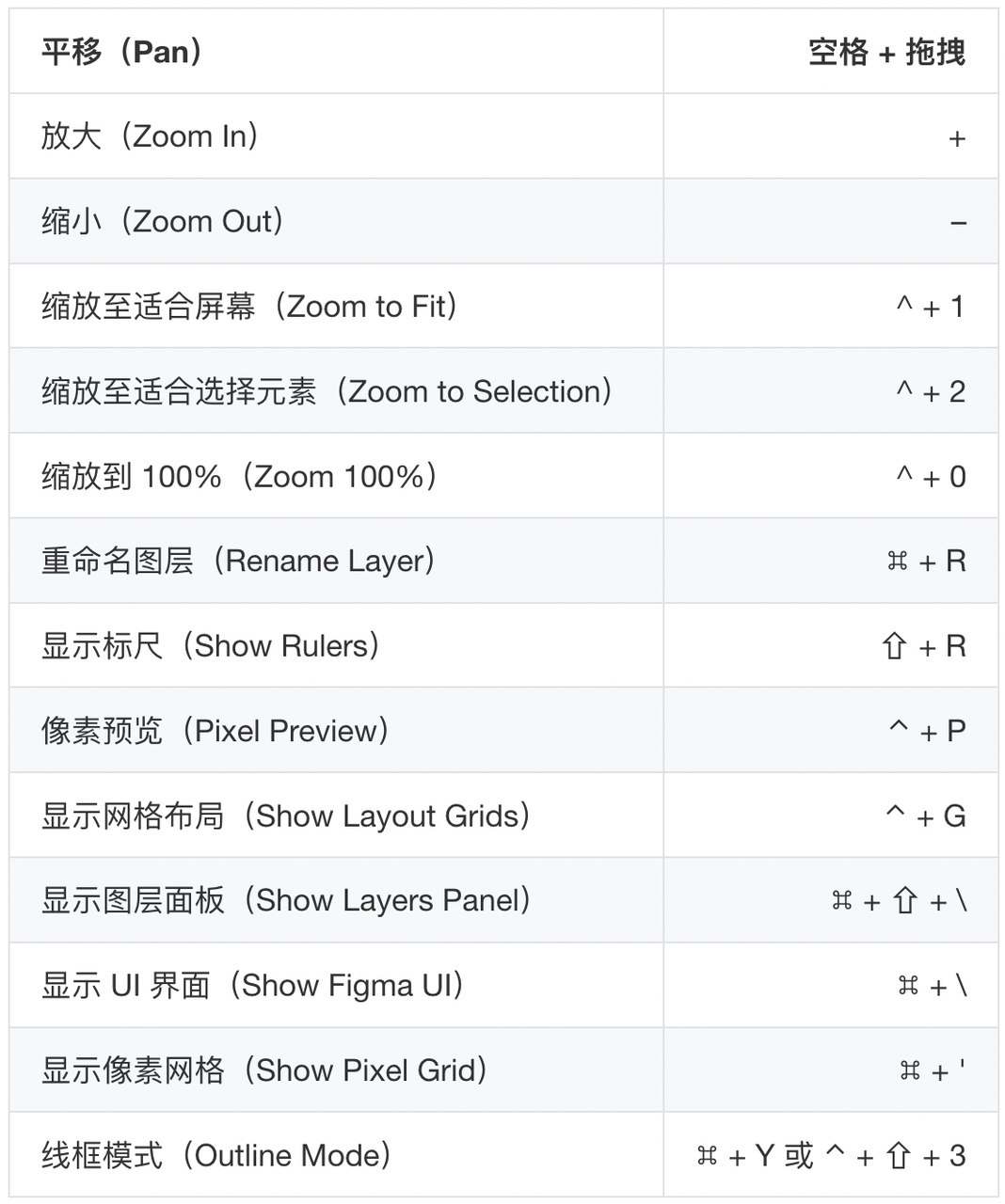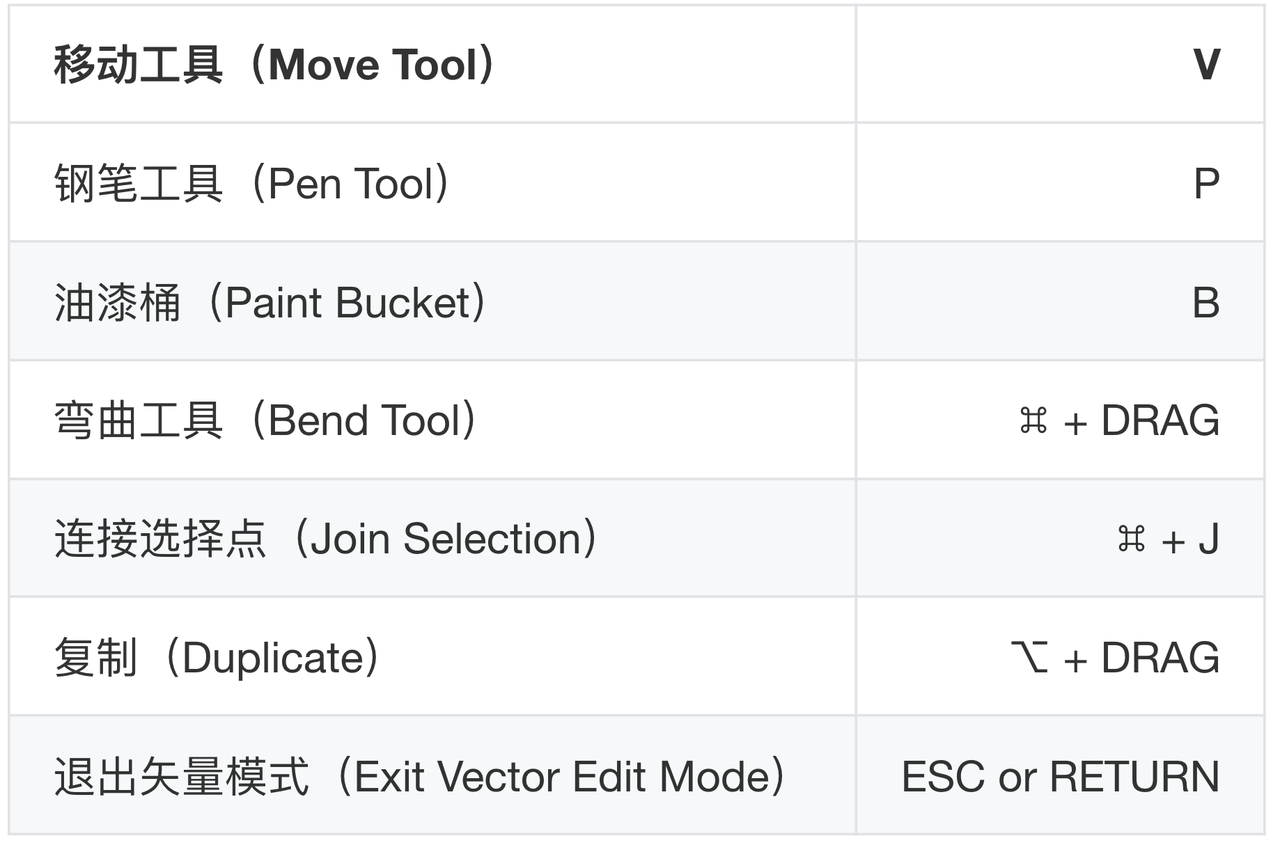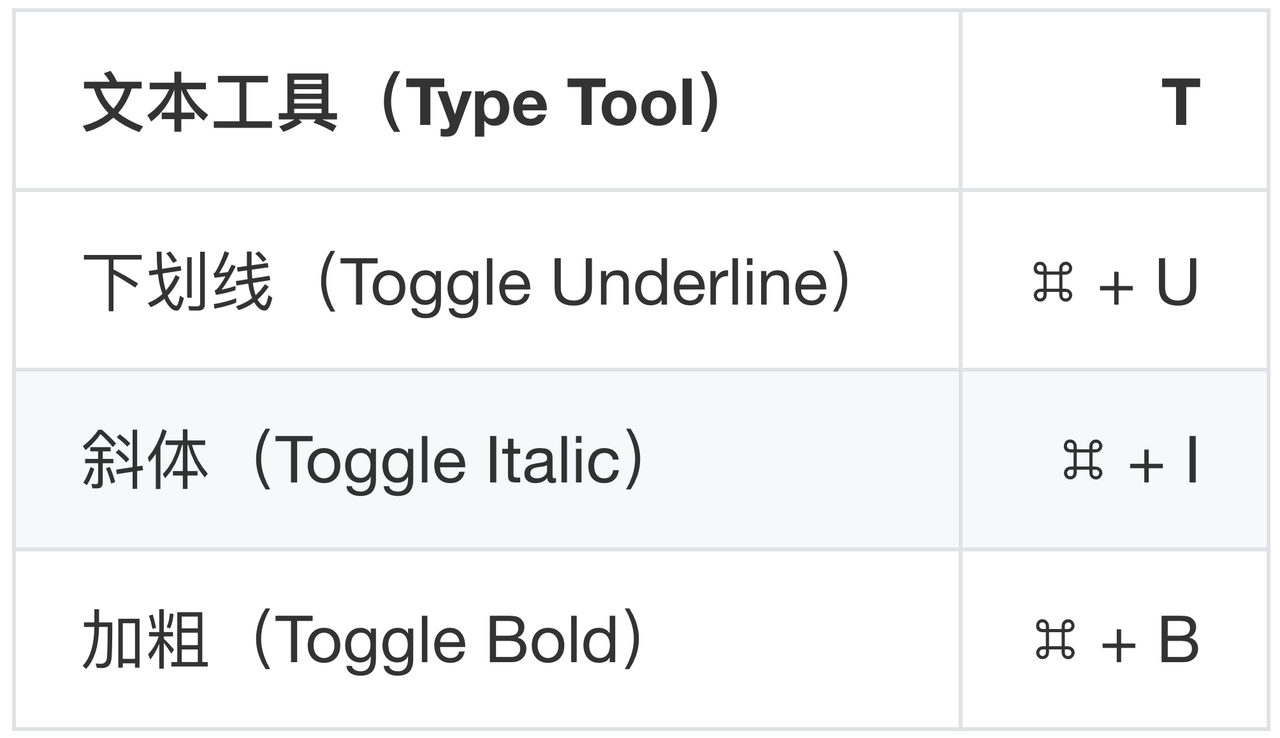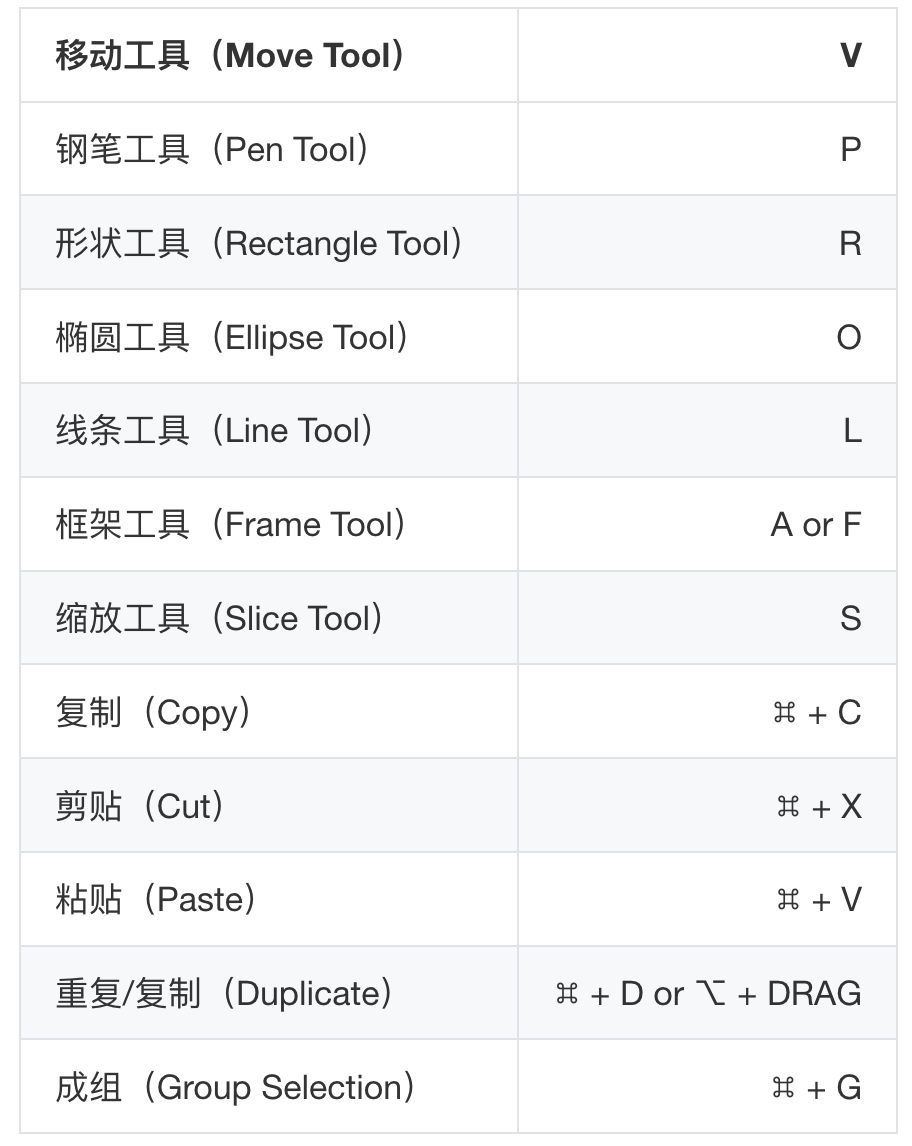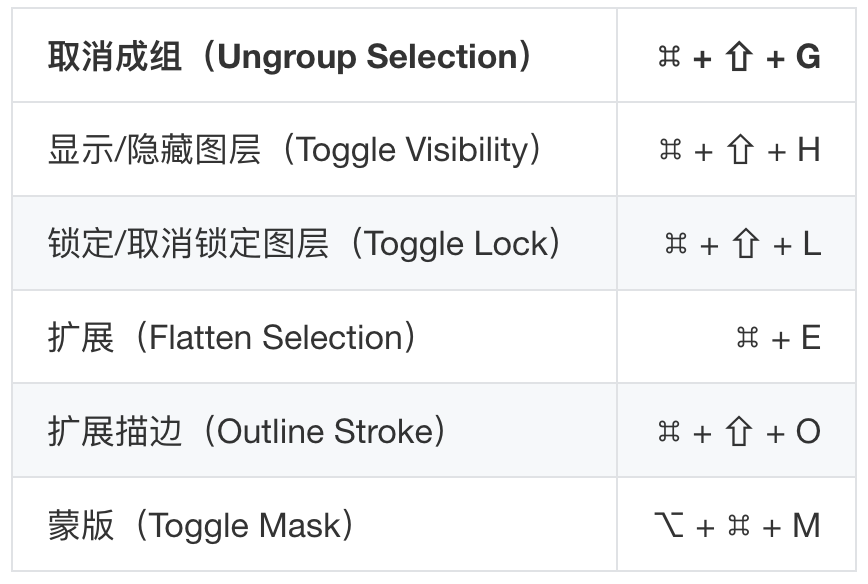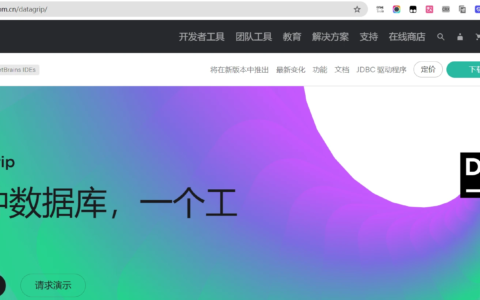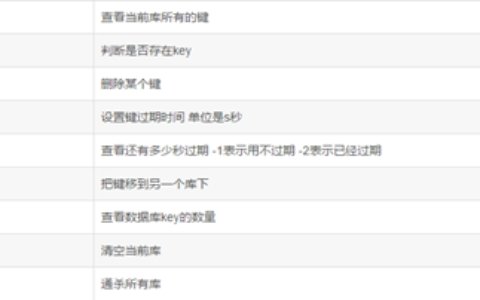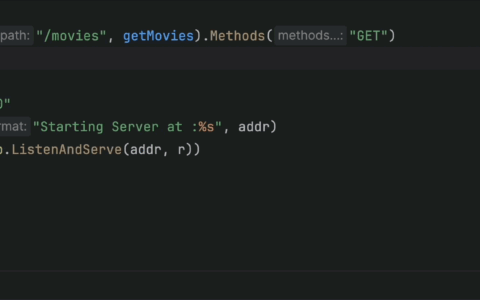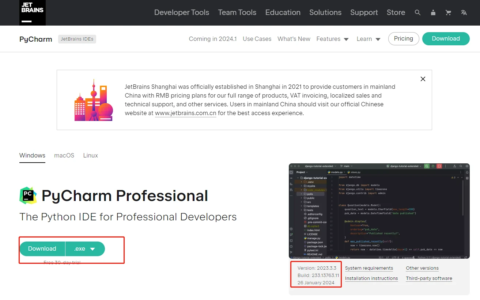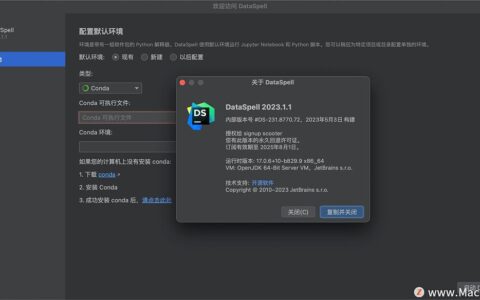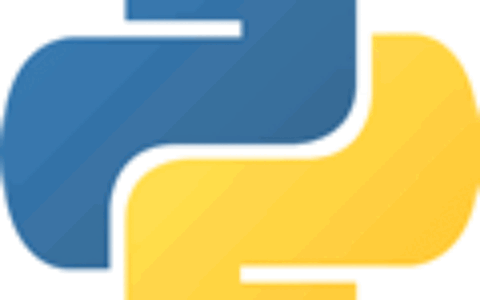Figma 怎么保存图片,导出PNG的方法介绍
Figma 怎么保存图片,导出PNG的方法介绍
更新时间:2023-02-10 10:39:37
FIgma 怎么保存图片,其实非常简单,不过从更精准的翻译来看,「 FIgma 怎么保存图片」应该叫做「 FIgma 怎么导出图片」。导出功能是 Figma 非常重要的基础功能,位于 Figma 右侧编辑栏的「导出」功能栏。
Figma 的导出功能异常强大,可以这么说,Figma 中的任意一个你能操作的对象都能被你轻易的导出。不论是单个的矢量图形,还是进行了形状组合的复合图形,亦或是多个对象的编组,还是多个画板以及整个画布,都可以导出来,因为 Figma 的每个对象都有一个叫做 export 的属性,只需要给你想导出的对象添加上这个属性并进行相应的参数设置,随时随地都能导出来。
那么,Figma 怎么保存/ 导出图片?这个问题说来也简单,说复杂也可以更复杂一点说,比如:Figma 支持单张图片导出、多张图片导出、不同图片格式导出,以及提高图片的导出分辨率等几种保存图片的方法。我们注意来讲解具体的操作:
1.Figma 保存/导出单张图片
选中图片,点击右侧导出按钮,即可将图片保存下载到电脑中。
2.Figma 保存/导出多张图片
在 Figma 页面中选中所有图片,点击右侧导出按钮,即可将所有图片保存下载到电脑中,一般会以压缩包的形式导出,解析压缩包即可。
3.Figma 保存/导出图片:JPG 格式
选中图片,选择图片格式选择 JPG 格式,点击右侧导出按钮,即可将图片保存下载到电脑中。
4.Figma 保存/导出图片:SVG 格式
选中图片,选择图片格式选择 SVG 格式,点击右侧导出按钮,即可将图片保存下载到电脑中。
5.Figma 保存/导出图片:PDF 格式
选中图片,选择图片格式选择 PDF 格式,点击右侧导出按钮,即可将图片保存下载到电脑中。
6.Figma 保存/导出图片:提高分辨率导出
选中图片,选择 2X 格式,点击右侧导出按钮,即可将图片保存下载到电脑中。
在 Figma 中可以使用快捷键进行「导出」,刚好我也为大家整理了一下 Figma 的常用快捷键,除了使用快捷键保存图片,还能够针对 5 大板块,近几十个工作使用快捷键。
文件和属性
视图
矢量
文本
元素
本文详细的介绍了如何使用「 Figma 怎么保存/ 导出图片?」这个问题,分别讲解了:Figma 支持单张图片导出、多张图片导出、不同图片格式导出,以及提高图片的导出分辨率等 6 种保存图片的方法。同时还额外给大家讲解了使用 Figma 的快捷键进行图片的保存和导出,同时也额外分享了其他的快捷键内容,希望能够对 Figma 感兴趣有学习热情的你有帮助。
2024最新激活全家桶教程,稳定运行到2099年,请移步至置顶文章:https://sigusoft.com/99576.html
版权声明:本文内容由互联网用户自发贡献,该文观点仅代表作者本人。本站仅提供信息存储空间服务,不拥有所有权,不承担相关法律责任。如发现本站有涉嫌侵权/违法违规的内容, 请联系我们举报,一经查实,本站将立刻删除。 文章由激活谷谷主-小谷整理,转载请注明出处:https://sigusoft.com/13142.html